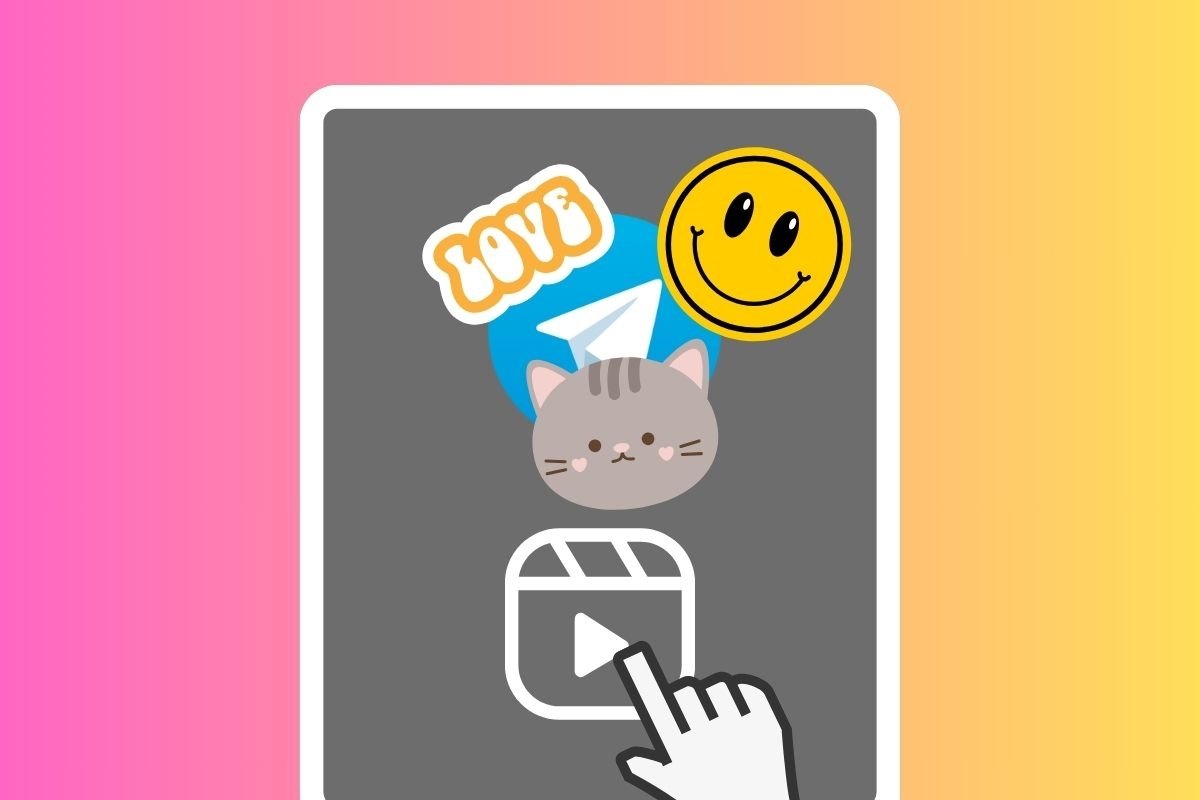Quer criar videostickers no Telegram? Então você veio ao lugar certo. Aqui contaremos quais passos você deve seguir para gerar seus próprios stickers animados a partir de qualquer vídeo. Para fazer isso, aproveitaremos os recursos de diversas ferramentas. Você pode baixar cada um deles gratuitamente clicando nos links que anexamos.
O que são videostickers do Telegram e como funcionam?
Videostickers no Telegram são elementos gráficos animados que permitem expressar emoções de uma forma mais divertida em suas conversas. Ao contrário dos adesivos comuns, que são imagens estáticas, os videostickers correspondem a fragmentos muito curtos de um vídeo. Agora, como qualquer outro adesivo ou emoji, para utilizá-los basta escolher um da coleção, enviar na sua mensagem e pronto.
Outro detalhe importante sobre os videostickers é que eles estão vinculados a um emoji. Desta forma, em vez de enviar um dos emoticons disponíveis, é possível enviar a sua versão animada equivalente. Ao inserir um emoji na caixa de texto, o Telegram sugere adesivos de vídeo equivalentes, se houver algum em sua coleção.
Como criar videostickers ou stickers animados para Telegram
Criar videostickers é um processo um tanto complexo. Para completá-lo, você terá que utilizar diversas ferramentas do seu dispositivo Android. À medida que avançamos, diremos o que são.
Mas, antes de mais nada, devemos lembrar que os videostickers que você vai desenhar serão públicos. Qualquer usuário do Telegram pode instalá-los em sua conta e compartilhá-los. Por conta disso, evite usar vídeos sensíveis em suas criações, principalmente se nelas aparecerem terceiros.
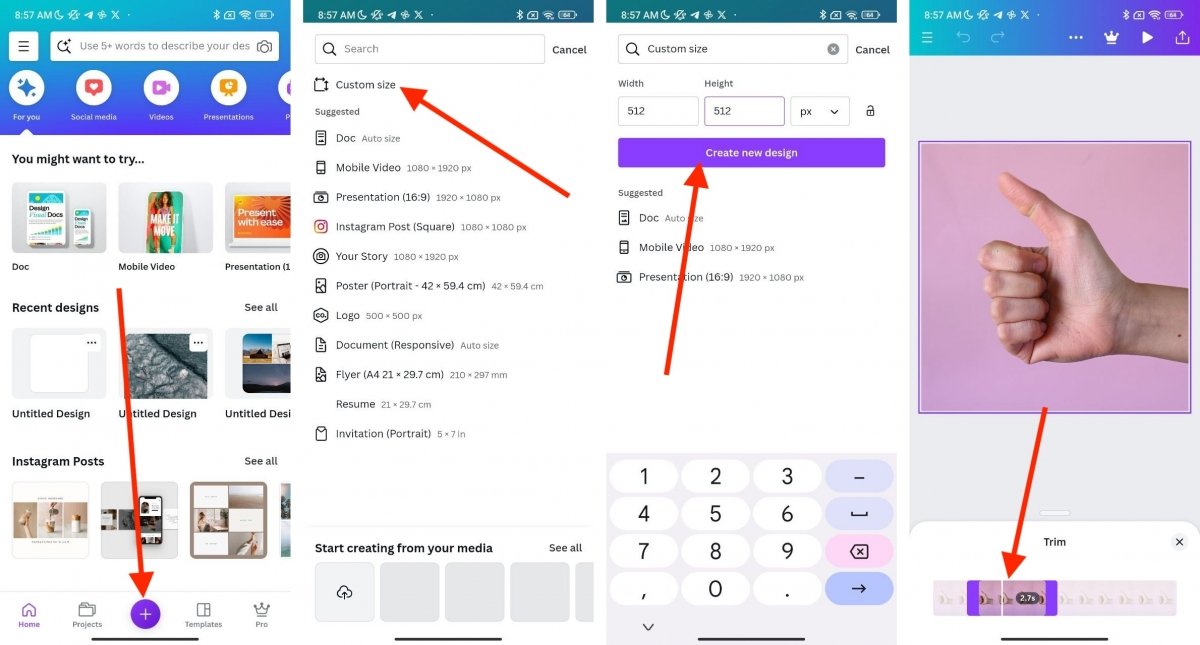 O Canva pode adaptar o formato do videosticker e centralizar os elementos mais importantes
O Canva pode adaptar o formato do videosticker e centralizar os elementos mais importantes
Com essa dúvida esclarecida, chegou a hora de instalar o Canva, o aplicativo que vai te ajudar a ajustar seus vídeos para o formato de videostickers do Telegram. Você apenas precisa seguir estas etapas:
- Abra uma nova conta ou faça login.
- Toque no botão Mais (+) para criar um novo projeto.
- Clique em Tamanho personalizado.
- Peça ao Canva para fazer a tela com 512x512 pixels. É o tamanho máximo que os videostickers do Telegram suportam.
- Quando você tiver o novo projeto diante de você, pressione o botão Mais (+), toque em Galeria e selecione o vídeo que deseja usar.
- Depois que o vídeo for adicionado, ajuste suas dimensões à tela. Você quer ter certeza de que os elementos mais importantes são exibidos corretamente.
- Em seguida, pressione no vídeo e, nas configurações inferiores, toque no ícone de tesoura.
- Corte o vídeo para que não tenha mais de 2,7 segundos. Embora o limite seja de 3 segundos para videostickers, desta forma você garante que poderá utilizar o arquivo e que ele não ultrapassa esse valor, nem mesmo em alguns décimos.
- Por fim, toque no botão exportar e clique em Download. Use as configurações padrão para obter um vídeo no formato MP4.
Se o Canva solicitar que você compartilhe o vídeo, cancele a operação. Uma cópia terá sido armazenada na pasta Filmes/Canva. O Telegram não permite que vídeos MP4 sejam convertidos em videostickers.
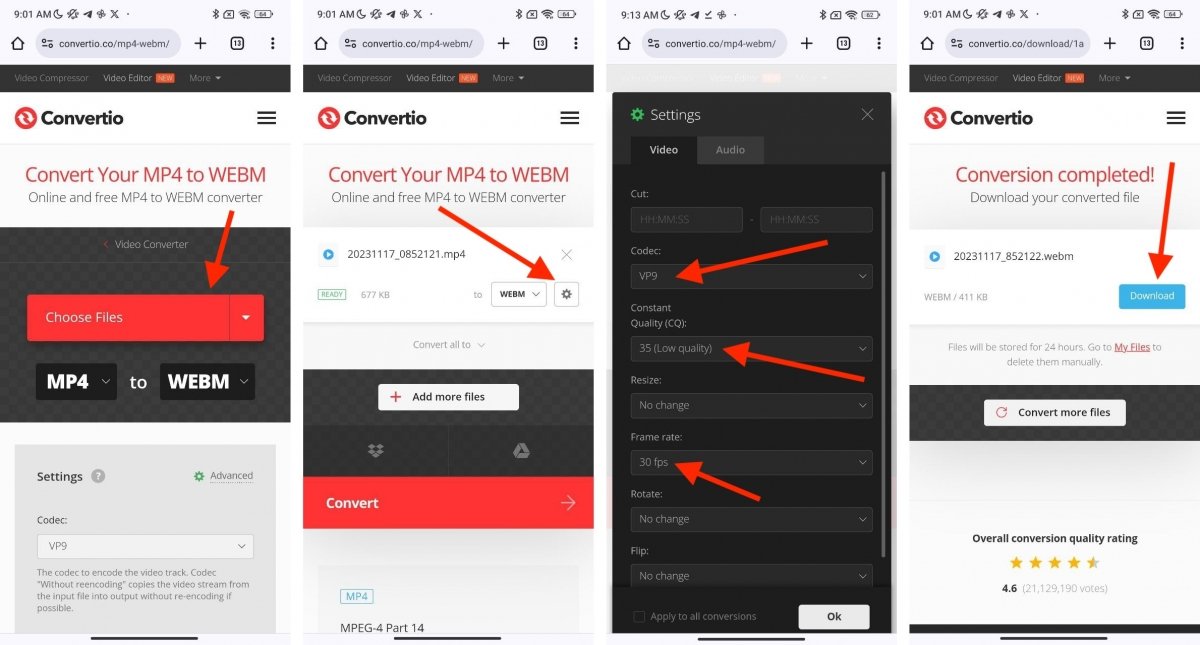 Este site ajuda você a converter o vídeo e reduzir o peso máximo do arquivo
Este site ajuda você a converter o vídeo e reduzir o peso máximo do arquivo
Isso significa que você deve convertê-lo para o formato WEBM. Como?
- Abra o Convertio no navegador.
- Carregue o vídeo que você gerou com o Canva tocando em Selecionar arquivos.
- Certifique-se de que a conversão será feita do formato MP4 para WEBM.
- Abra as configurações do arquivo clicando no ícone de engrenagem.
- Na aba de vídeo, selecione o codec VP9, a qualidade mais baixa (35) e no máximo 30 quadros por segundo.
- Toque em Converter.
- Clique em Download para armazenar o vídeo no formato WEBM.
Vamos fazer uma revisão. Até agora, você adaptou o vídeo aos critérios do Telegram para videostickers. Além disso, graças ao conversor on-line que recomendamos, você converteu a exportação do Canva de MP4 para WEBM e terá reduzido seu peso para menos de 256 KB. O que mais você ainda precisa fazer?
 Os pacotes de stickers no Telegram são criados usando um bot oficial
Os pacotes de stickers no Telegram são criados usando um bot oficial
É hora de converter o vídeo WEBM em videostickers. Você deve fazer isso diretamente do aplicativo Telegram para Android. Estas são as etapas:
- Acesse o buscador do aplicativo e digite o termo Stickers.
- Selecione o bot oficial do Telegram para gerar pacotes de adesivos.
- Clique em Iniciar.
- Os diferentes comandos que este bot suporta aparecerão na tela.
- Coloque o comando /newvideo e envie.
- A partir de agora você deverá seguir as instruções do bot. Primeiro, escolha um nome para o pacote de adesivos de vídeo.
- Quando solicitado, envie o vídeo no formato WEBM. Faça como se estivesse enviando para qualquer outro contato.
- Indique a qual emoji o videosticker deve ser associado.
- Neste ponto, o bot permite repetir o processo com outros vídeos em formato WEBM que atendam aos requisitos. Isso ocorre porque você está, na verdade, criando um pacote completo. Se não quiser adicionar mais itens, digite o comando /publish.
- Está quase pronto. Insira um ícone de no máximo 100x100 px em formato WEBM. Isso servirá para identificar o pacote do videosticker, embora você possa pular esta etapa com o comando /skip.
- Por fim, indique um nome abreviado sem espaços para o pacote de videostickers. Ele será usado para gerar a URL única que identifica você na loja do Telegram.
Este endereço da web é o que permitirá que você adicione o pacote de videostickers à sua conta e use-os durante suas conversas.
Os melhores aplicativos para criar videostickers para Telegram
Para enviar seus adesivos para o Telegram você deve usar o método oficial descrito na seção anterior. Para facilitar sua vida, existem alguns aplicativos que vão te ajudar na hora de personalizar seus videostickers e adesivos estáticos no Telegram. Aqui estão três recomendações.
CapCut
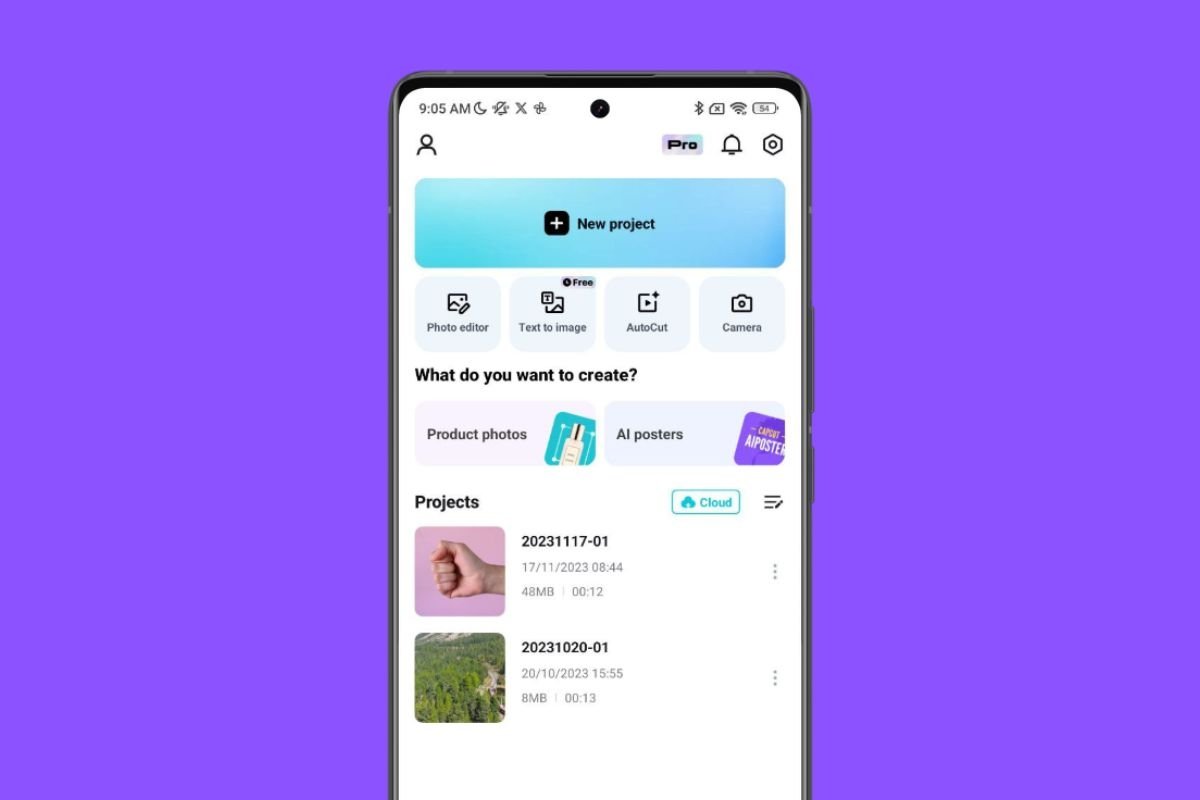 CapCut é uma boa ferramenta para editar seus videostickers
CapCut é uma boa ferramenta para editar seus videostickers
CapCut simplifica a criação e edição de vídeo no Android, oferecendo um conjunto completo de ferramentas criativas. Da edição básica até efeitos avançados, o aplicativo permite utilizar vídeos e fotos da memória do aparelho ou do próprio acervo do app. Os recursos incluem edição, áudio, texto, adesivos, camadas, efeitos, filtros, formatação, planos de fundo e configurações básicas, todos facilmente acessíveis. Embora não seja explicitamente projetado para criar adesivos de vídeo, seu conjunto de utilitários será muito útil para esse fim.
Whatsticker
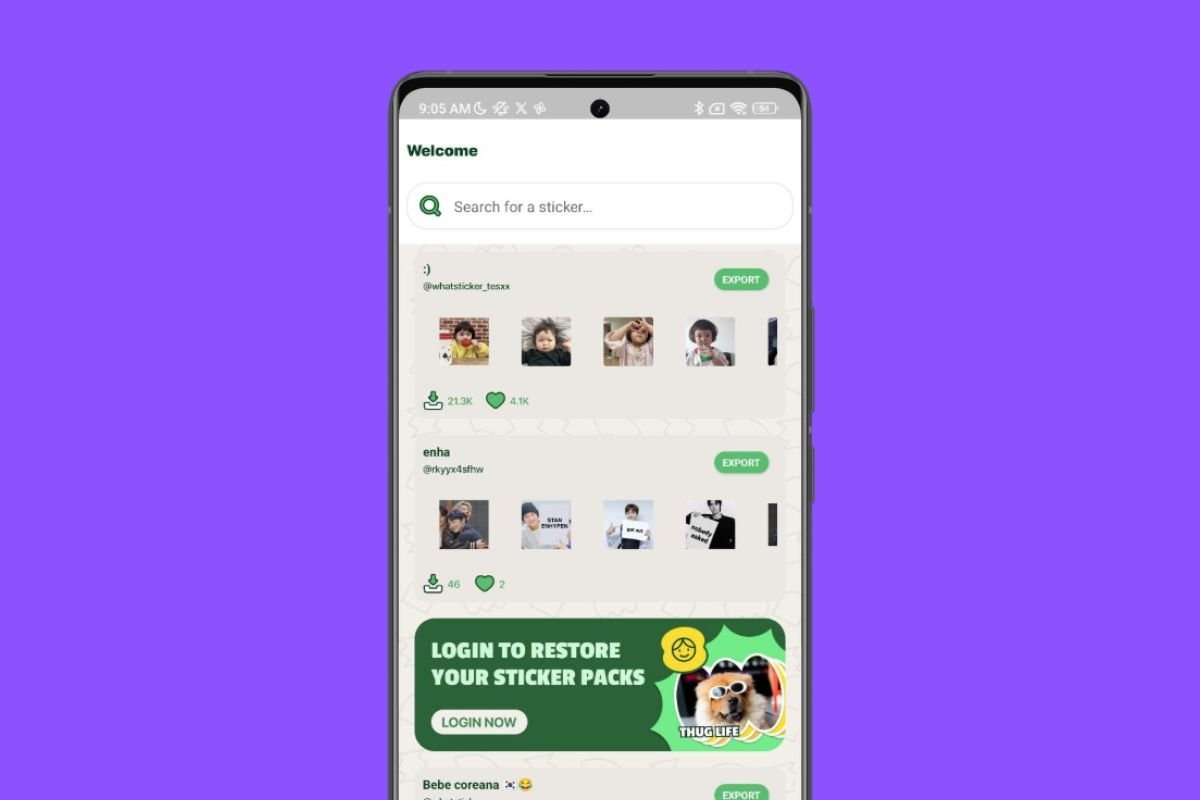 Além de oferecer vários pacotes de stickers, este aplicativo também inclui um editor
Além de oferecer vários pacotes de stickers, este aplicativo também inclui um editor
Whatsticker é um aplicativo especializado em stickers estáticos e animados, compatível com WhatsApp, Telegram e outras plataformas de mensagens instantâneas. Possui um editor completo que permite ao usuário gerar seus próprios pacotes de stickers. Um de seus pontos fortes é a possibilidade de compartilhar criações, facilitando o download de figurinhas públicas. A interface intuitiva deste aplicativo facilita o uso, com recursos que incluem um menu inicial com suas criações mais recentes, uma ferramenta de busca de colaboradores em destaque, design de adesivos e muito mais.
StickerGo
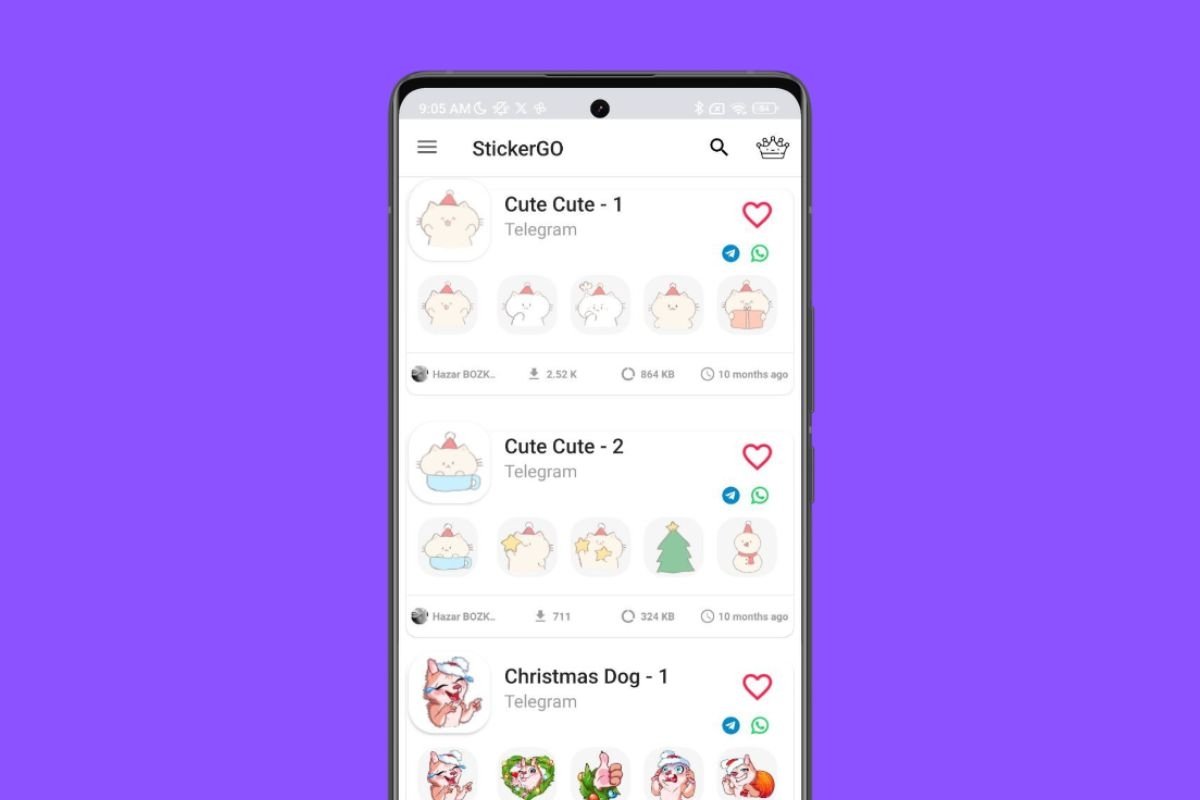 Com este aplicativo você pode baixar pacotes de videostickers em seus aplicativos favoritos
Com este aplicativo você pode baixar pacotes de videostickers em seus aplicativos favoritos
StickerGo oferece uma maneira fácil de baixar pacotes de stickers. Basta abrir o pacote que mais gosta e tocar no botão verde para adicioná-lo ao WhatsApp, ou no botão azul para utilizá-lo no Telegram. Além disso, você pode marcar um pacote como favorito pressionando o botão de coração, adicionando-o à sua coleção pessoal no aplicativo. Embora este aplicativo não permita a criação de videostickers, ele ajuda a adicionar muitos stickers já criados à sua conta do Telegram.
Como adicionar videostickers ao Telegram e enviá-los para seus contatos
Depois de terminar de gerar seu pacote de videostickers, você poderá adicioná-lo facilmente à sua conta. Basta tocar na URL que o Telegram gerou para ele. Ao fazer isso, aparecerá uma caixa de diálogo pop-up onde aparecem todos os elementos do pacote e um botão que diz Adicionar sticker. Toque nele para continuar.
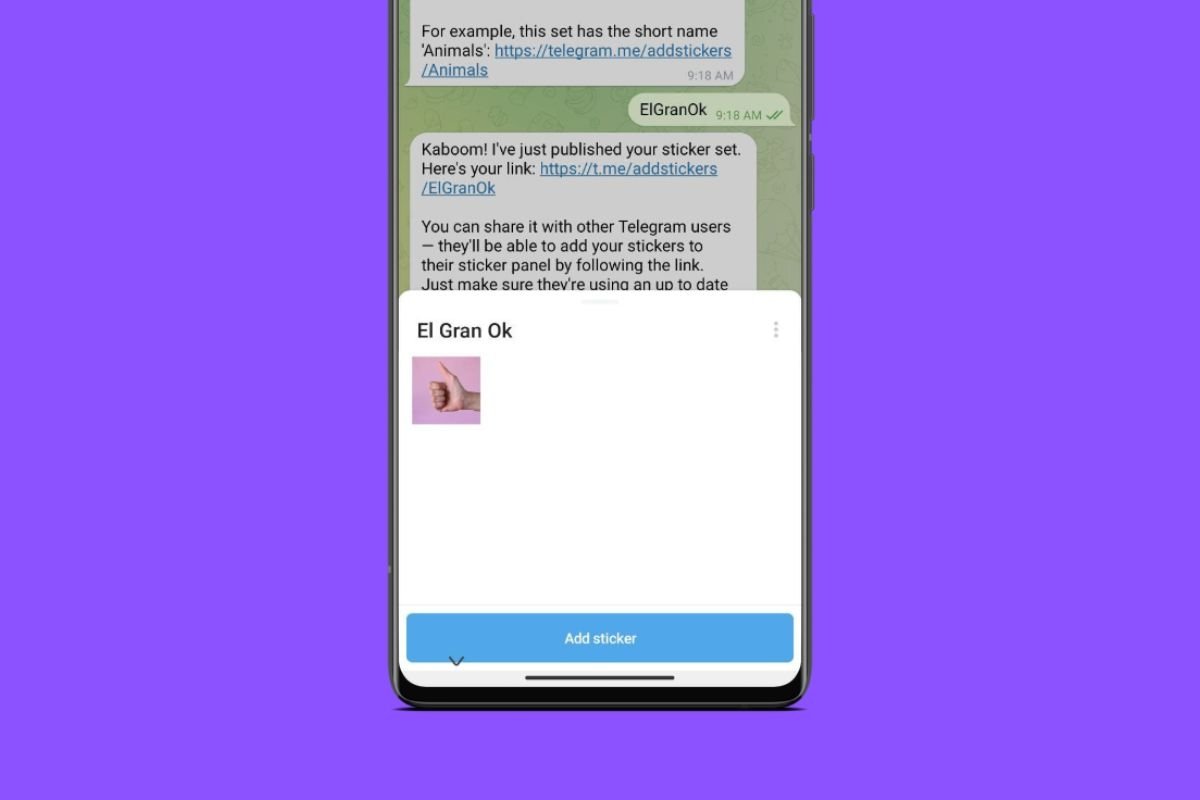 Você pode adicionar o pacote de videostickers que criou à sua conta
Você pode adicionar o pacote de videostickers que criou à sua conta
Em seguida, em qualquer chat individual ou em grupo, clique no ícone de adesivos na gaveta de texto. Na área inferior, clique na seção Adesivos e selecione o adesivo de vídeo que você acabou de gerar.
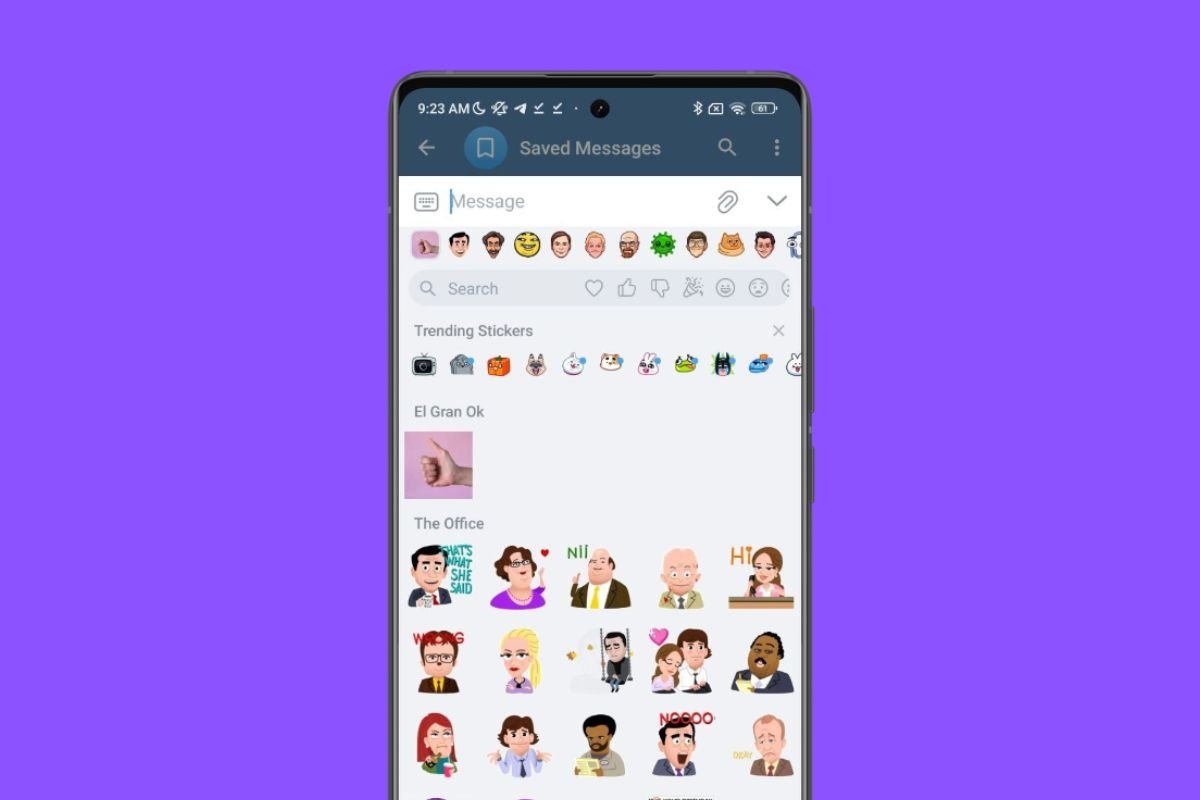 Os videostickers são enviados da mesma forma que outros elementos, como GIFs ou emojis
Os videostickers são enviados da mesma forma que outros elementos, como GIFs ou emojis
Vale lembrar que, quando outro usuário receber o videosticker, poderá salvá-lo em sua conta e utilizá-lo em seus próprios chats.